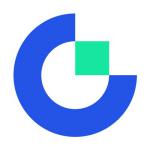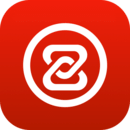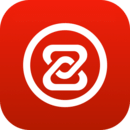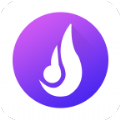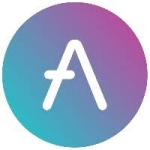分享最简单的win10装纯净系统一条龙教程
时间:2017-07-20 来源:互联网 浏览量:561
win10系统是微软推出的全新系统,虽然很多人还是很喜欢win7。但是实话实说,win10在各方面慢慢超越了win7了。

最简单的win10系统安装U盘方法
https://www.microsoft.com/zh-cn/software-download/windows10
微软官方网站win10下载链接
win10时代U盘已经是大路货,普及品,所以微软适时的推出了系统U盘制作工具,本文就是教你怎么利用这个工具,化繁为简的装好win10系统。
制作系统U盘需要的工具
一台可以上网的电脑,一个4GB以上的U盘——个人推荐8g至32g容量的U盘。制作系统U盘前,请先备份好你在U盘里面的数据,不然会清空U盘里面的资料的。
制作U盘过程
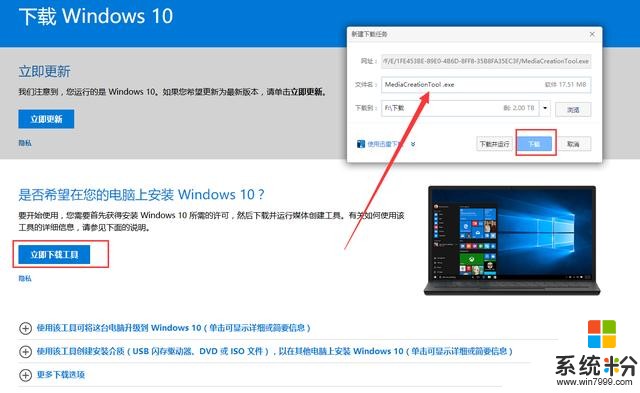
★点击微软官方的win10下载工具,并且保存,记住这个exe的名字,或者你自己弄个你自己可以记住的名字。
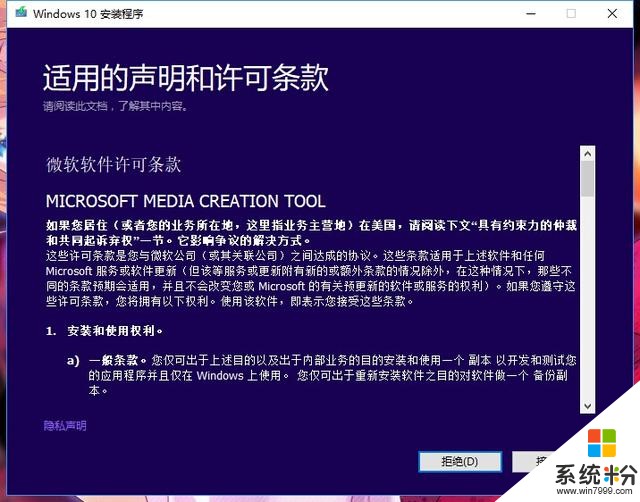
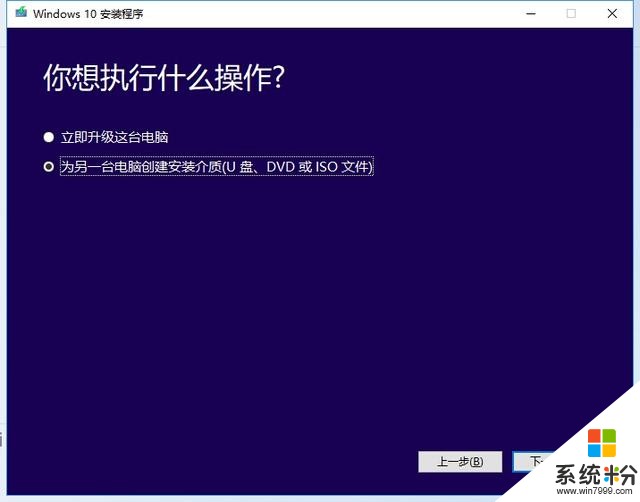
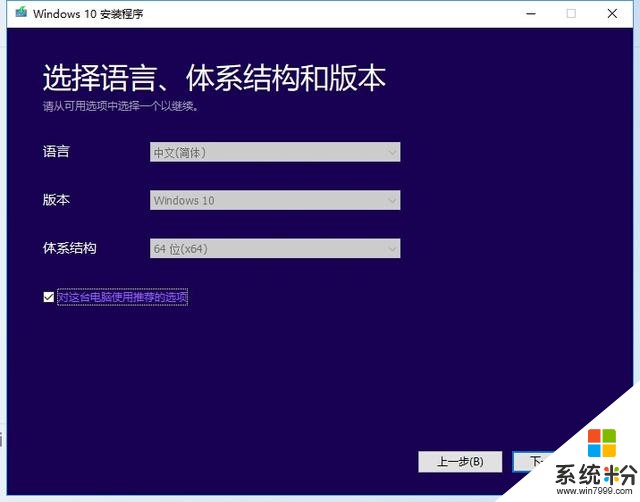
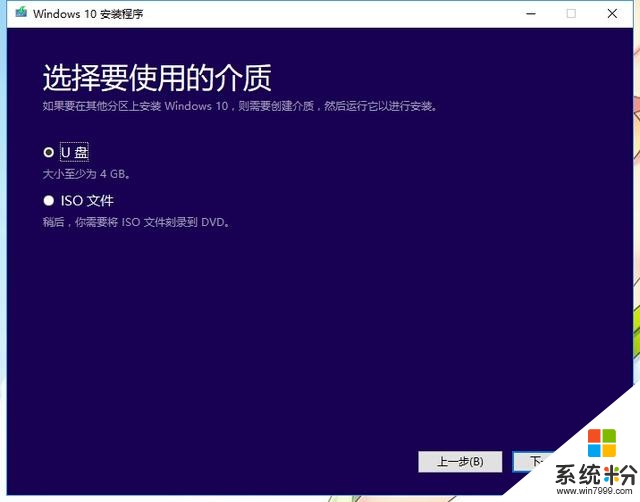
★然后点开刚刚下载的工具,exe后缀的文件,基本上是不费脑的操作。
★接受许可★ ★为另外一台电脑制作介质★ ★下一步★ ★U盘★ 这四个操作。
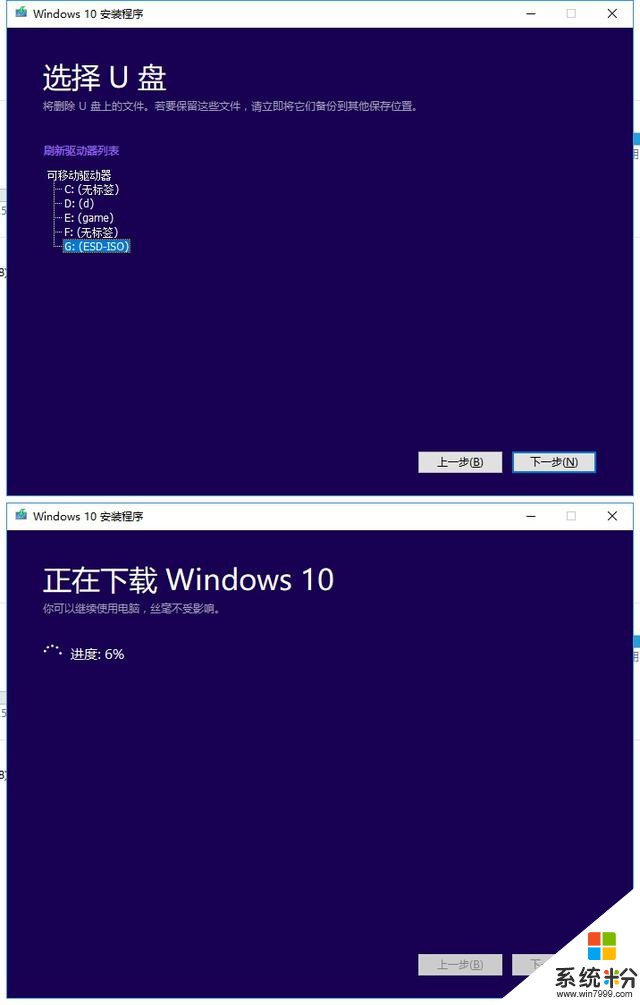
★此时会让你选择路径。要注意想制作系统盘的U盘的盘符,别点歪了.....点完再点下一步,就是自动化的下载,并且把东西写入U盘,期间你啥都不要管,安心去看网页、视频、电视剧吧。全部完成了,会有个★完成★按钮,★点★,然后系统U盘就制作完成了。

★比如我这个64G 的U盘 会只分区32G。
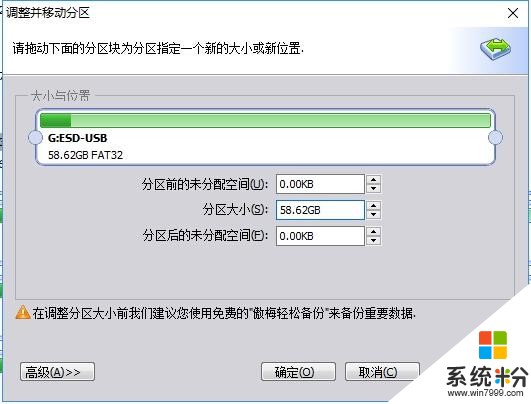
★此时仅需调整下分区到满盘即可。制作完系统盘的U盘,是可以承担日常U盘的作用,可以往里面塞任何东西,要装win10系统时,可以当做win10系统U盘。
实战怎么给SSD装系统。

★M.2的SSD越来越多人选择了,新平台的标志就是支持DDR4 同时支持M.2的SSD,并且支持最新CPU系列。

★我们这次实战选用用浦科特M8SeG 512G这款SSD,来试试安装系统难吗? 其实装系统教程挺费SSD的P/E寿命的,像我忘了拍些照片,不得已,再次重新分区,重装系统。

★背面主要看的是官方标称的速度,我后面会教各位测试,看我们装的系统/驱动 是否达标。

★浦科特M8SeG 包装盒里就一个盘体+固定螺丝

★浦科特M8SeG本体,采用金属片覆盖,能起到适当的散热作用。M.2接口 NVMe协议的SSD

★所有的电子元器件、Flash、主控、缓存都在正面,背面就是铭牌。

★内存采用芝奇对条 烈焰枪 DDR4 2400 16G*2套装,兼容性会比较好~~~~

★小参数如图所示......等有时间压到 15-15-15-35试试。

★内部就是两条烈焰枪DDR4 2400 8G内存,还有个芝奇贴纸。

★近距离看内存条上的铭牌。同时也是完全兼容AMD Ryzen系列主板的。


★内存正反面赏析,全金属马甲辅助散热,顶部有钢牙设计。

★装入浦科特M8PeG SSD跟 芝奇烈焰枪对条。插入制作好的系统U盘,准备通电开机。

设定系统盘的启动顺序为第一
确保插入制作好的系统U盘已经插入到USB 接口,有USB3.X 优先插入USB3.X
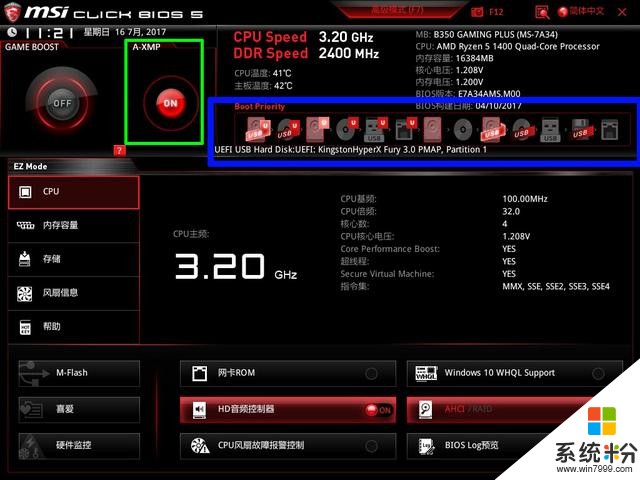
★按下开机按钮后,请一直按压键盘的Delete按键(方向键上方),直到进入(Uefi)bios界面。在新的平台上,Uefi bios是支持鼠标操作。鼠标移动到打蓝色方框的启动顺序区域,把你刚刚制作的系统盘长按,拖动到第一顺序启动位。如果不知道哪一个怎么办?鼠标悬停在图标上面,会显示这东西的名称,按照名称查找。顺手把绿色方框的内存XMP打开,开启内存xmp模式。

★进阶型操作是,★按F7进入高级模式,★setings,★启动,★然后把Uefi U盘的启动顺序设为第一位。F10保存设置退出后。自动进入win10 安装界面
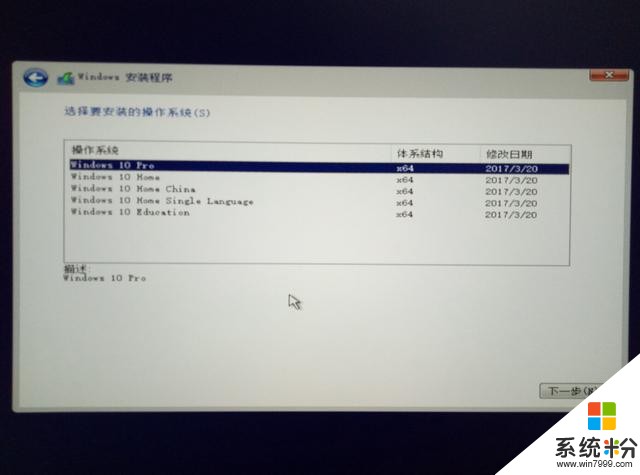
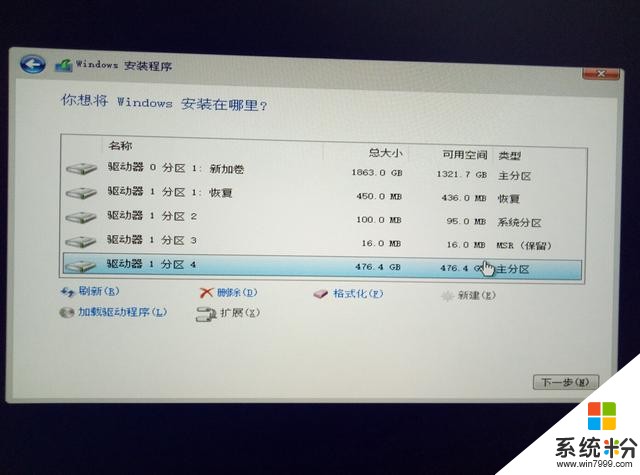
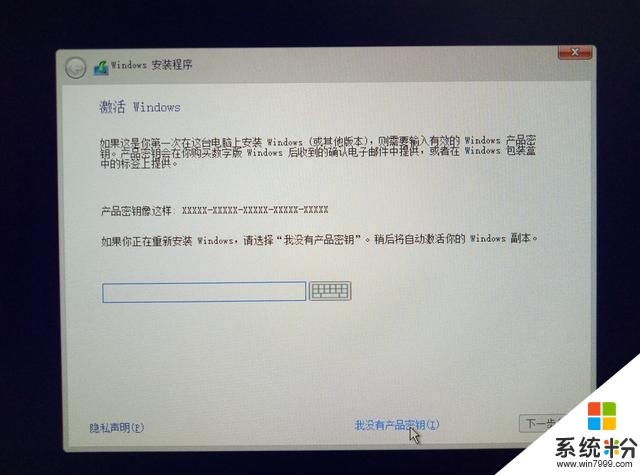
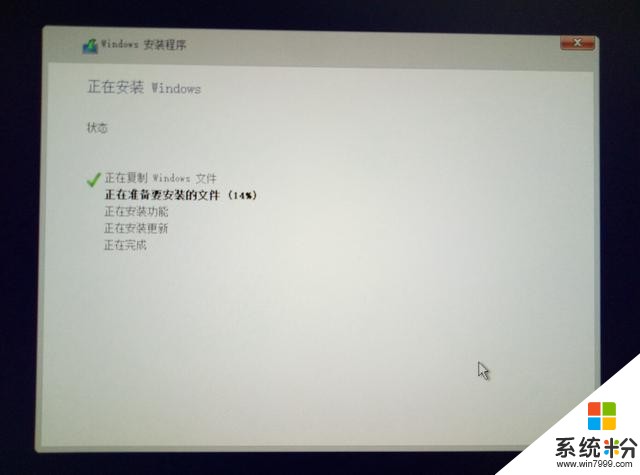
★选择 win10 Pro版本(旗舰版),如果是未分区的SSD,系统会自动分割成三个区。★选择SSD的主分区,★点取下一步,★选择我没有产品密钥,★下一步,★等....
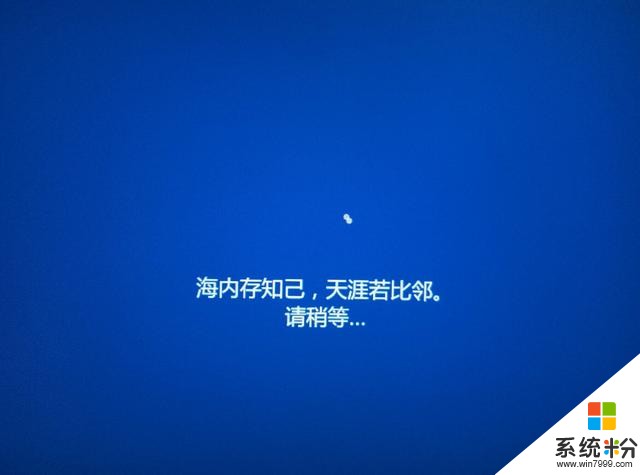
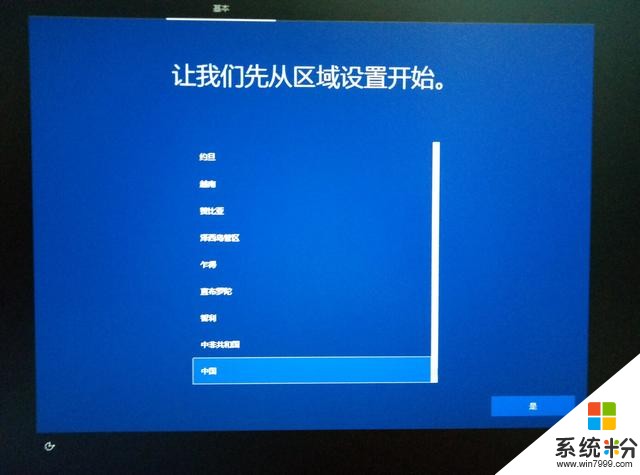
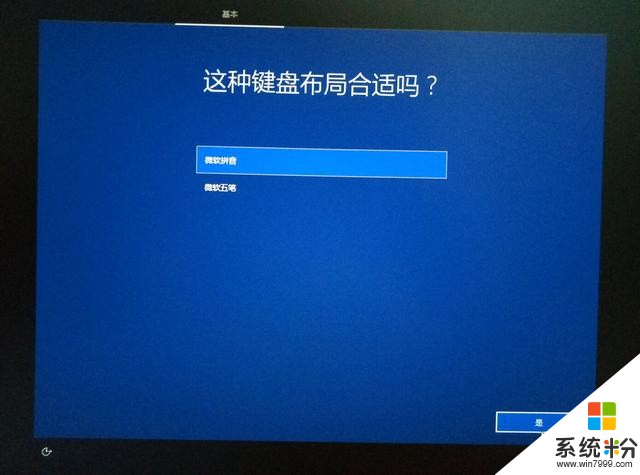
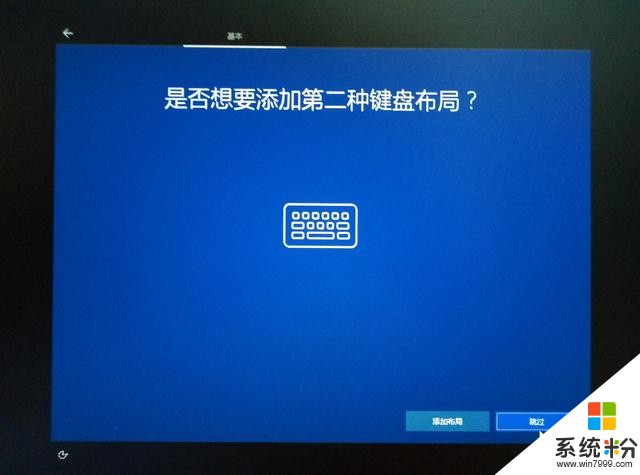
★在初步安装完win10后,会自动重启,进入win10系统初次设置界面。我当时就是忘了拍照,再安装一次系统的..
选择中国区域,微软拼音,不选择第二种键盘布局
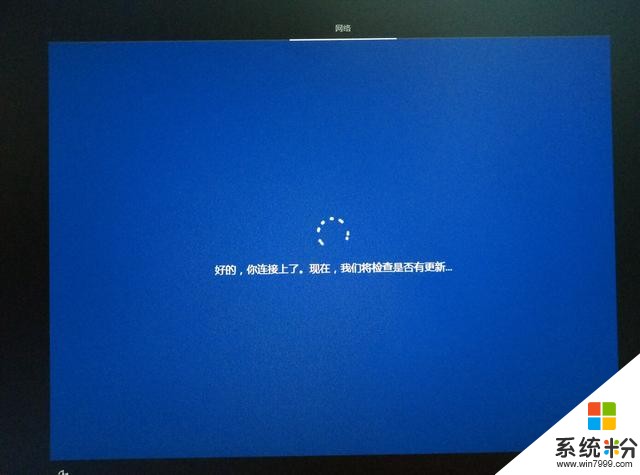
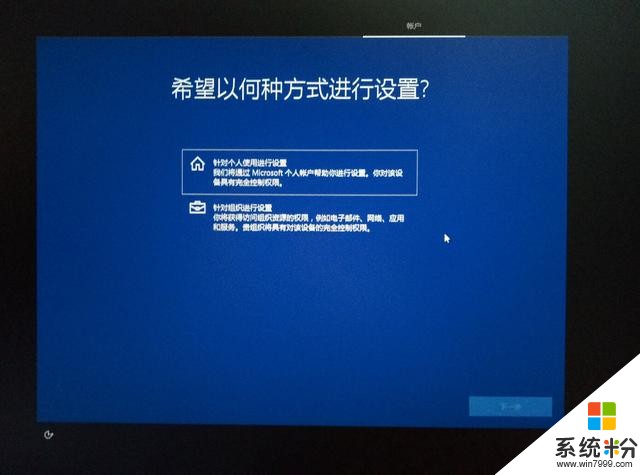
★如果此时连接网线,会自动更新,但是不会影响你的下一步操作。此时系统一般会自动下一些公版驱动,无需在意会突然黑屏,一会儿会亮起来。★依照需求选择个人 / 企业
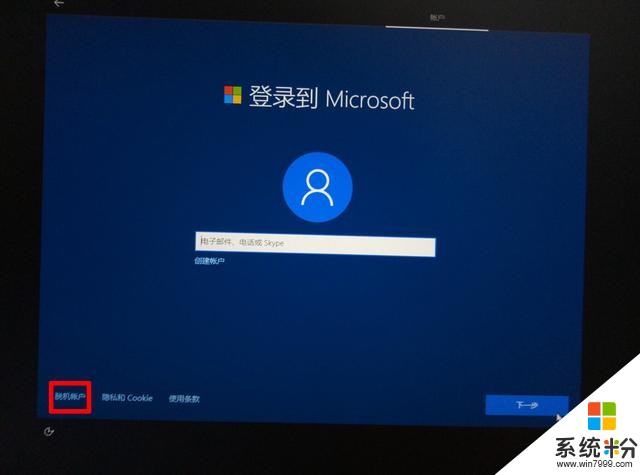
★新版的win10会让你登陆到巨硬。注册过程很烦,如果不想再此时注册,可以选择脱机账户,等以后再补上。日常使用影响不大。
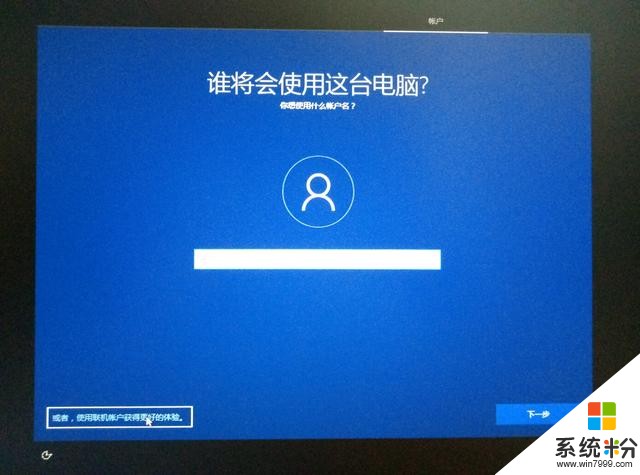
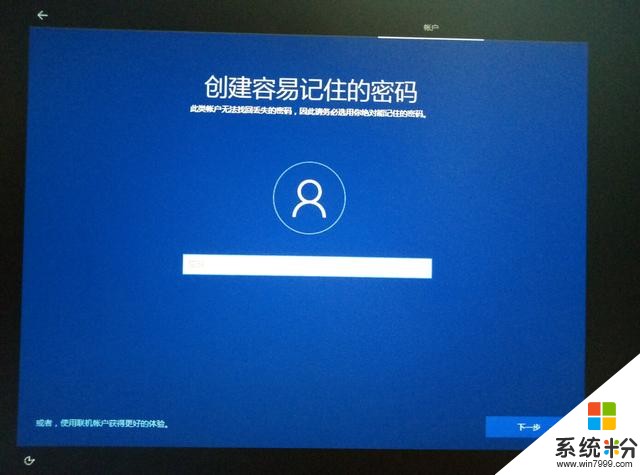
★设置账号密码。我更推荐进阶型用户日常使用时,用administrator这个管理员账户。
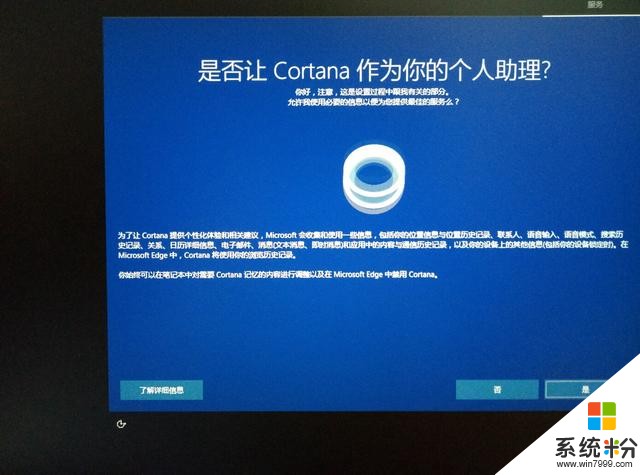
★Cortana(小娜)是微软亲闺女,日常通过Cortana(小娜)实现跳转。为了防止隐私泄露,选择否!!!!! OneDrive有多远滚多远!!!!
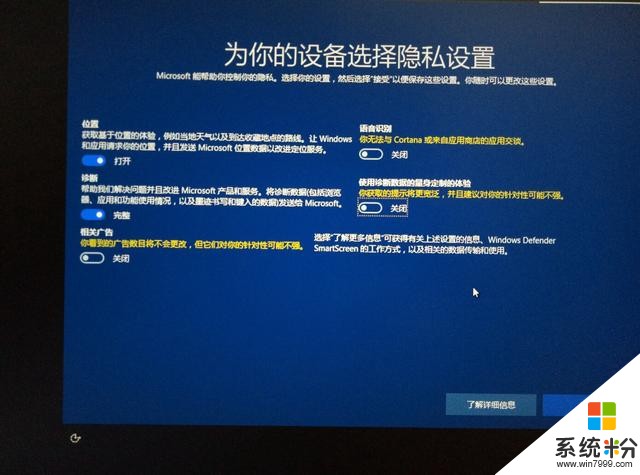
★这个隐私设置根据需求吧,甚至连位置都可以关闭,语音搜索对于我们这种闽南人是撒盐的存在,我关了,你们随意。
设置完这些,就等着win10在那边啰嗦,啰嗦完就进入系统了。
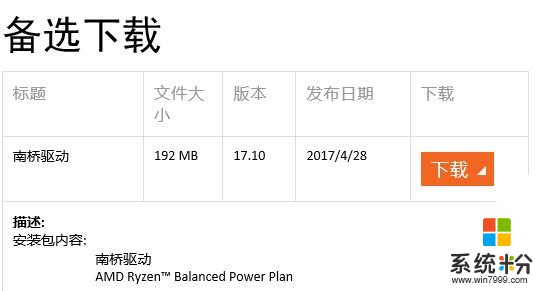
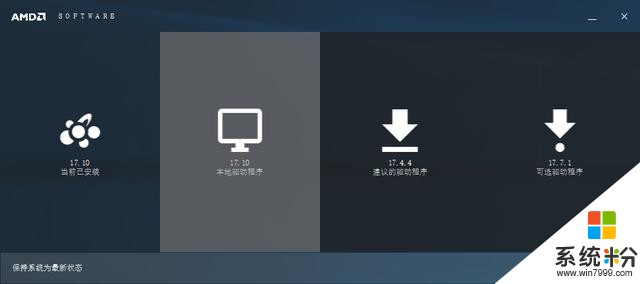
★AMD平台要去AMD官网下南桥驱动,提升使用体验。网卡驱动用公版即可,声卡驱动看个人需求,如果独立声卡,请安装驱动,显卡驱动也是要安装的。
怎么才能跑出高分?
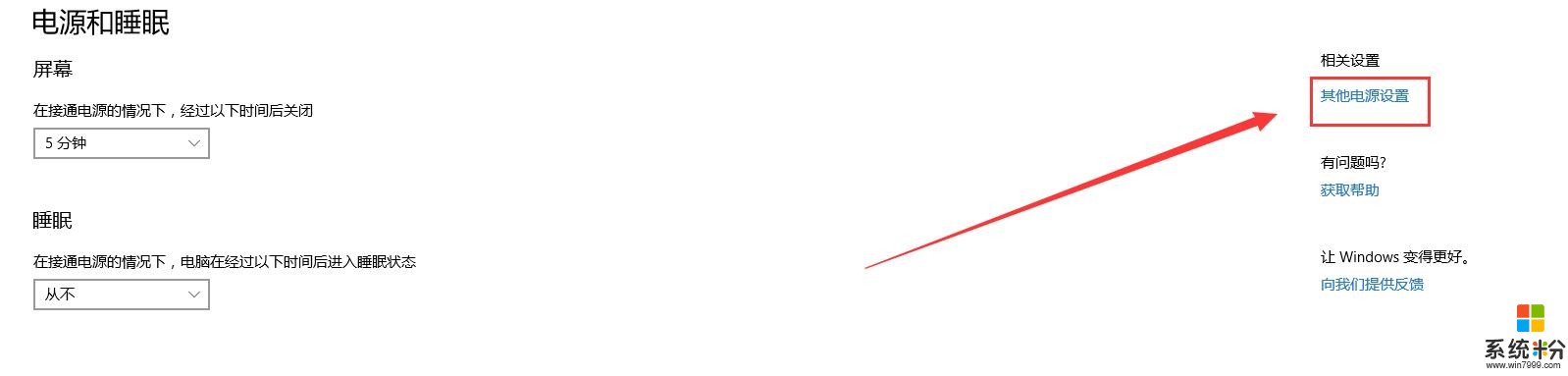
★在Cortana(小娜)处输入 ★电源,进入电源和睡眠设置,点击旁边的其他电源设置。
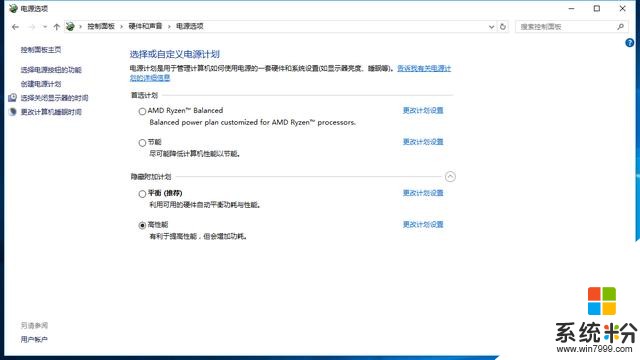
★就可以进入这个界面,跑分的时候,可以改成高性能,平常推荐平衡或者 AMD电源管理。
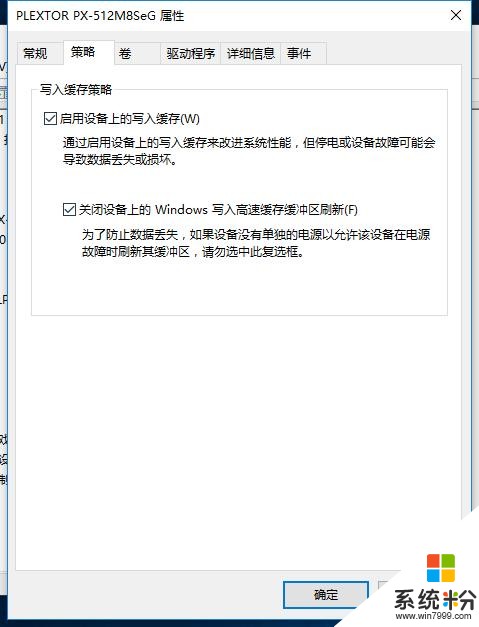
★在Cortana(小娜)处输入“设备管理”,进入设备管理器。★双击磁盘控制器,★SSD盘,在策略页面下,确保两个都勾上。
测试示例
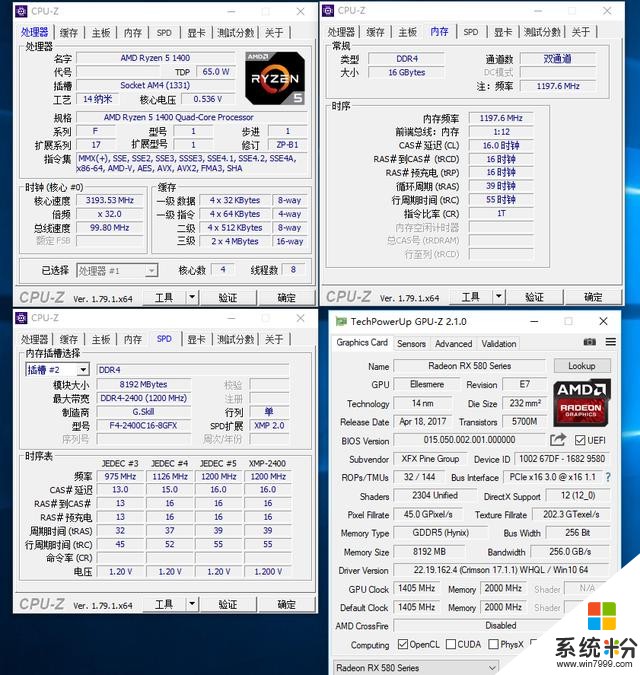
★CPU-Z 与 GPU-Z是好东西,比鲁大师靠谱多了,可以百度搜索并下载。
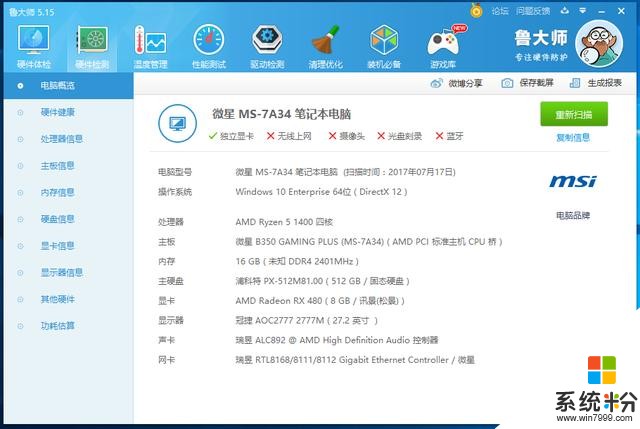
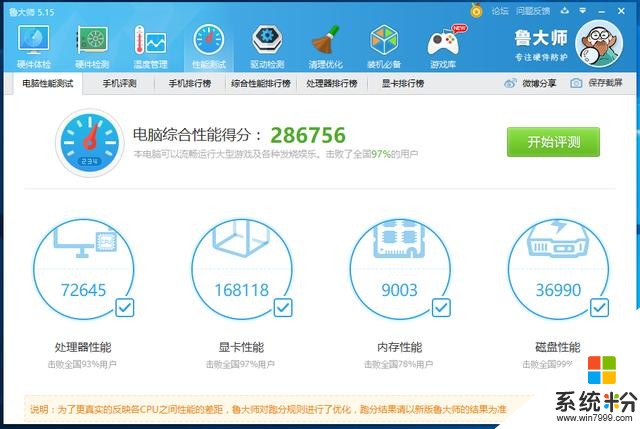
★撸大湿是娱乐的,看看就好。
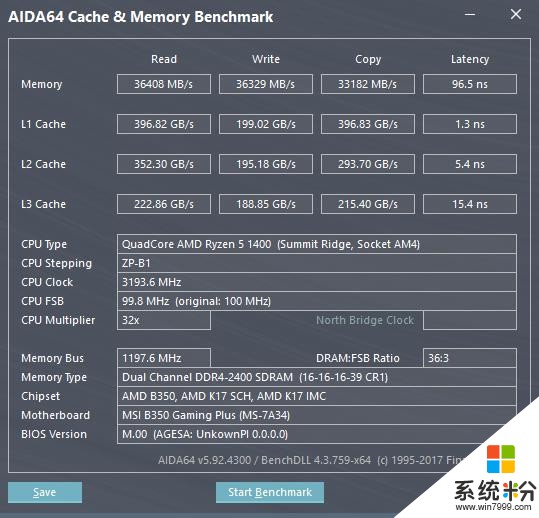
★内存与Cache测试,一般采用Aida64 的内存与缓存测试benchmark。进入之后,点 Start benchmark,此时请不要同时运行其他程序。然后静等结果。save可以保存结果。

★Diskinfo,可以查看挂载在电脑上的硬盘info,可以查看一些SSD的读写总量。通电次数与时间等。CrystalDiskInfo是萌化版...
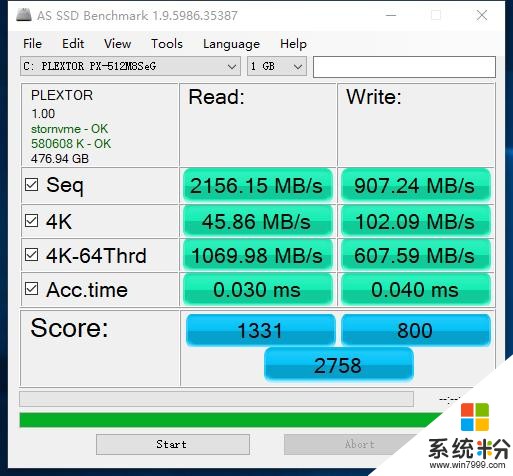
★AS SSD百度一下,就可以下载下来测试了。这款软件已经很久没更新了。AS SSD挺重要的一个功能就是看左上部,NVMe驱动跟SSD 4k分区是否都搞定了。点Start就可以测试打钩的项目。

★DiskMark也可以测试ssd的性能,点ALL就可以测试:连续读写速度、4K连续性能、单进程读写速度、单线程4K读写速度等。Crystal前缀是萌化版。
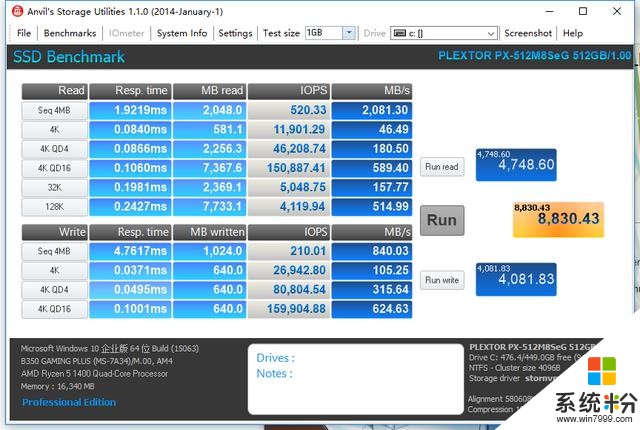
★anvils storage utilities,这是一款很专业的软件,点run就可以一次性展示SSD的所有数据,并且给出适当的评分。通过这些参数,你可以全面了解这款硬盘的性能。
通过这三个测试软件的测试成绩,可以了解到M8SeG在性能方面是十分出色的!